Hablemos de lo bueno, lo malo y lo feo de subir a Google Drive archivos pesados...
Índice de contenidos
Subir archivos a Google Drive nunca ha sido tan fácil
Sube archivos pesados en segundos con MASV, sin plugins, todo desde el navegador.
Nota de servicio: Los clientes han informado de problemas al transferir archivos de gran tamaño a Google Drive. Estamos trabajando con Google para resolver el problema. Si guardar en un servicio de almacenamiento diferente que admita transferencias de archivos de mayor tamaño no es una opción, puedes intentar descargar la transferencia localmente y subirla a Google Drive desde el dispositivo local. Ponte en contacto con el representante de asistencia de Google Workspace (el número de referencia de la consulta es 50098823) para obtener más información o para aumentar el límite de cuota.
En MASV admiramos mucho los productos de Google; es una de las razones por las que hemos creado integraciones con almacenamiento en la nube de Google y Google Drive. A los profesionales del vídeo, especialistas en postproducción y otros creativos que utilizan MASV a diario les encanta poder cargar archivos de gran tamaño en Google Drive de forma más rápida y eficaz de lo que nunca creyeron posible gracias a nuestra funcionalidad directa a la nube.
A pesar de nuestro amor por la mayoría de las cosas de Google, nada es perfecto. La experiencia G puede dejar un poco que desear, sobre todo cuando se trata de subir y compartir archivos extremadamente pesados. Mientras que subir documentos de tamaño normal suele ser un juego de niños, la subida de archivos de gran tamaño a Google Drive es famosa por las dificultades técnicas, los fallos de subida y la frustración de los usuarios.
Aunque esto no sea un problema para usuarios normales con necesidades modestas de datos, puede ser una auténtica pesadilla para profesionales del vídeo y otras personas que necesitan mover grandes archivos rápidamente todos los días. Esta no es sólo nuestra teoría: nuestros clientes literalmente nos dicen esto todo el tiempo.
Por este motivo, a continuación te describimos las mejores formas de subir archivos grandes a Google Drive. Te explicaremos algunos de los principales problemas que pueden surgir y cómo evitarlos. También hablaremos de cómo la integración de Google Drive con un servicio de transferencia de archivos de pesados como MASV puede ahorrarte mucho tiempo, especialmente cuando lo que quieres hacer es subir esos archivos a Google Drive rápidamente.
Subir archivos a Google Drive nunca ha sido tan fácil
Sube archivos pesados en segundos con MASV, sin plugins, todo desde el navegador.

¿Cuáles son las reglas de subida de archivos a Google Drive?
Los usuarios pueden subir cualquier tipo de archivo (incluidos archivos .exe o .vbs) a Google Drive. También es compatible con otro software, lo que significa que es bastante fácil convertir tipos de archivo como .ppt o .doc a sus equivalentes de Google cuando se utilizan aplicaciones de Google para crear una Google Sheet o un Google Doc.
Si te preguntas cuál es el límite de tamaño de los archivos de Google Drive, la respuesta es: depende. Dado que existen muchos tipos diferentes de cuentas de Google, las limitaciones específicas de espacio de almacenamiento de Google Drive pueden variar. Aquí tienes una tabla que explica los límites de almacenamiento de Google por tipo de cuenta:
| Tipo de cuenta de Google | Cantidad de almacenamiento permitida |
| Frontline | 2 GB/usuario |
| G Suite Basic | 30 GB/usuario |
| Business Starter | 30 GB/usuario |
| Business Standard | 2 TB/usuario (añadido al almacenamiento conjunto) |
| Business Plus | 5 TB (añadidos al almacenamiento conjunto) |
| Ediciones Enterprise | Varía (tienes que hablar con un representante de ventas) |
| Essentials | 100 GB/usuario (añadidos al almacenamiento conjunto hasta un máximo de 2 TB) |
| G Suite Business | Ilimitado (o 1 TB cuando hay cuatro o menos usuarios) |
| Education Fundamentals, Education Standard, Teaching and Learning Upgrade, Education Plus | 100 TB de almacenamiento agrupado (Teaching and Learning upgrade proporciona 100 GB adicionales por usuario, Education Plus proporciona 20 GB adicionales por usuario) |
| Cuentas personales particulares, edición sin coste económico antigua de G Suite | 15 GB |
Todo ello se traduce en una vertiginosa gama de opciones de límites de almacenamiento, especialmente si estás dispuesto a pagar por una cuenta empresarial o de categoría similar. Google Drive escanea la mayoría de los archivos en busca de virus y malware al subirlos, pero eso también tiene un límite: Cualquier archivo de más de 100 MB no se escanea.
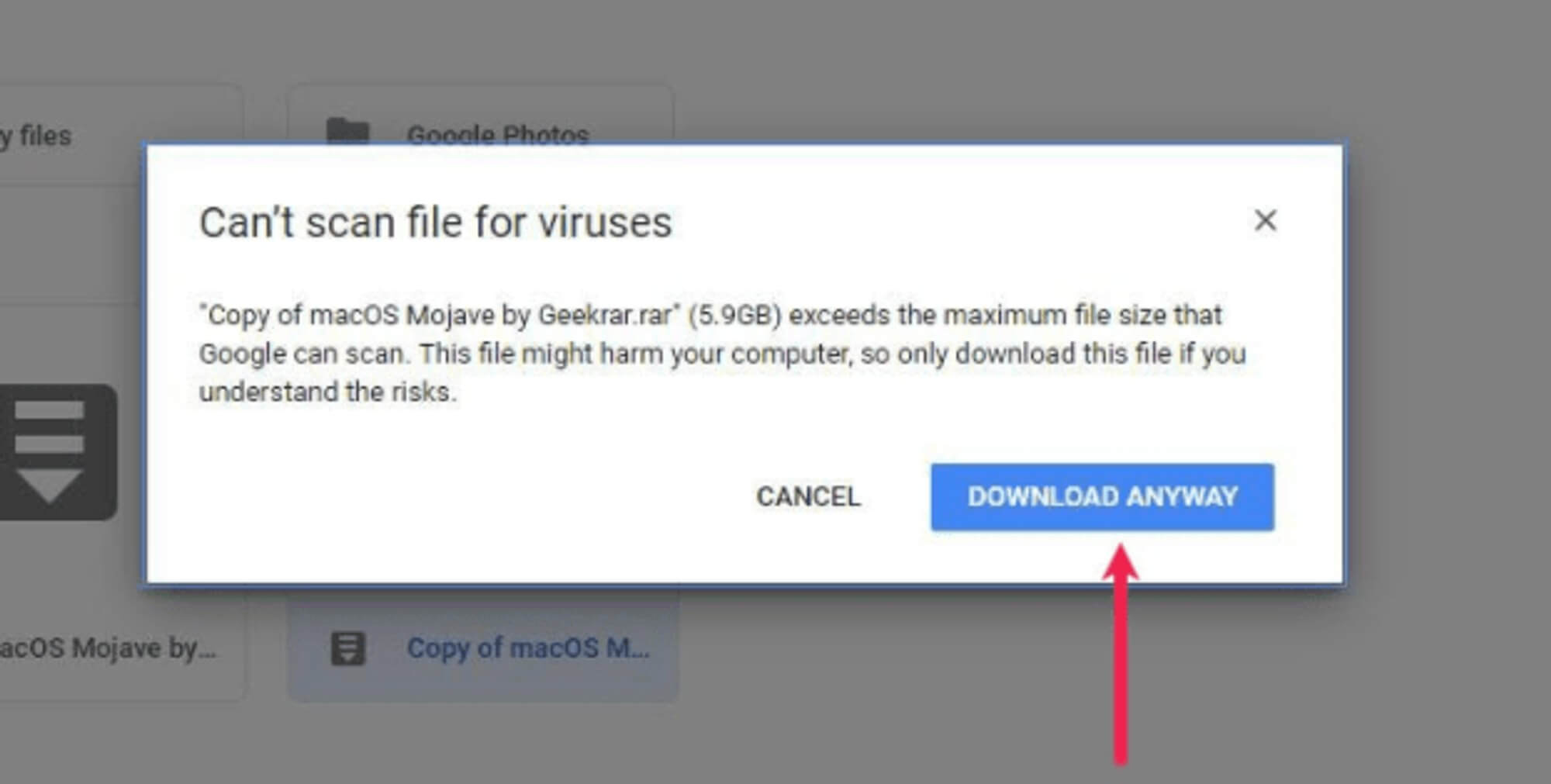
Independientemente de la cantidad de espacio de Google Drive a la que tengas derecho, estás sujeto a un límite de tamaño de archivos de Google Drive. Cada usuario de Google puede subir un máximo de 750 GB de datos al día en todas las unidades (aunque puedes subir archivos individuales de hasta 5 TB). Si superas el límite de subida diario, no hay mucho que puedas hacer, aparte de crear (y posiblemente pagar) varias cuentas de Google nuevas con almacenamiento nuevo.
Como señalamos en un post anterior sobre límites de tamaño de archivo, cualquier cosa que se detenga a mitad de la carga debido a los límites diarios de Google simplemente se pausa y continúa al día siguiente (al menos en teoría...pero no apagues el ordenador ni dejes que se ponga en reposo durante la noche, o es posible que tengas que empezar de nuevo).
Razones por las que fallan tus subidas a Google Drive
Algunas de las quejas más comunes sobre Google Drive son los fallos en la subida de archivos. Y cuanto mayor es el tamaño del archivo, mayores son las posibilidades de que algo vaya mal.
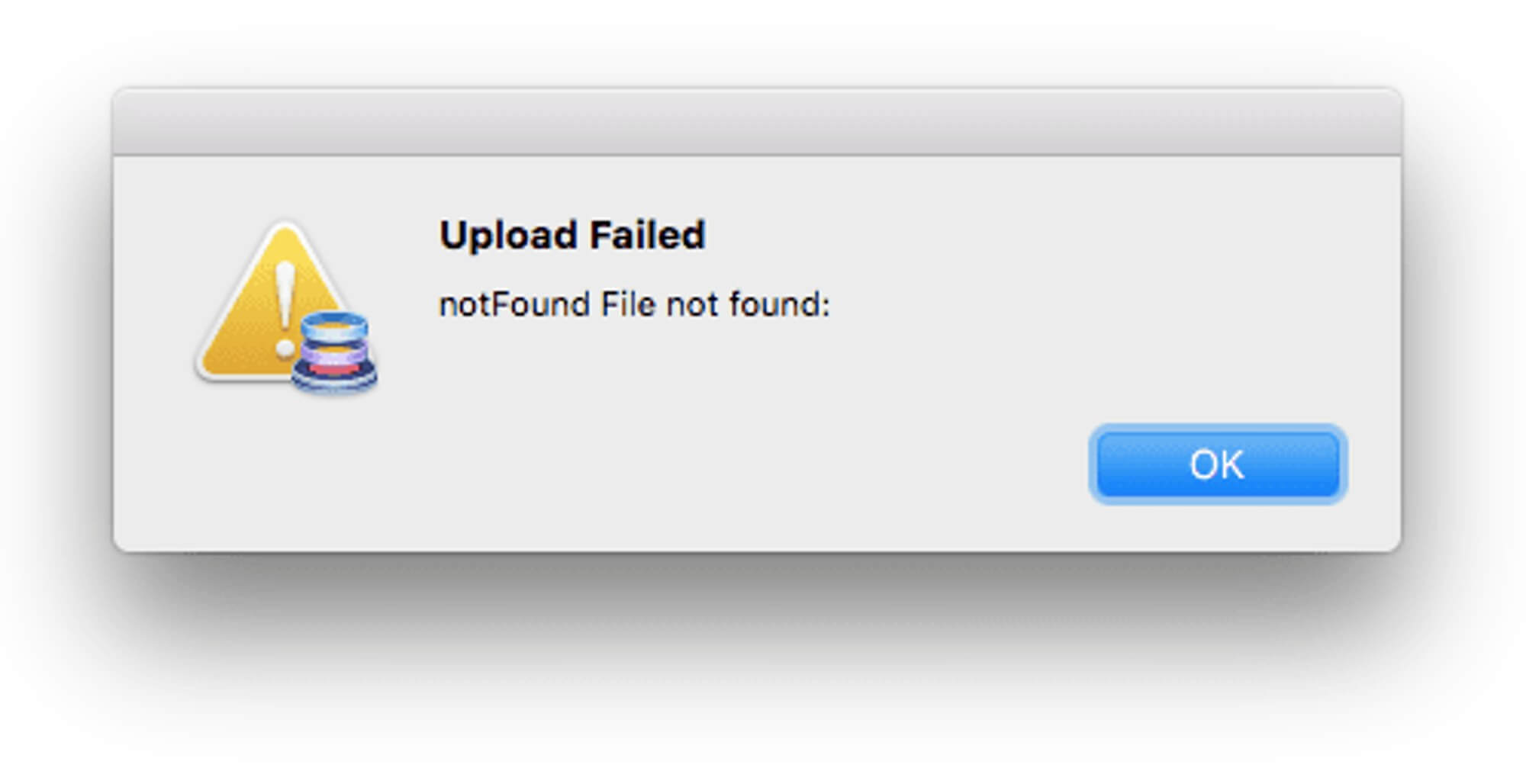
A esta frustración se añade el hecho de que hay una serie de posibles razones por las que las subidas a Google Drive pueden fallar. Las posibles razones de los fallos de subida incluyen:
- Rendimiento de la red: Las velocidades de Internet lentas puede causar estragos en Google Drive, así que si tienes problemas constantes, probablemente valga la pena comprobar de la velocidad de tu red.
- Herramientas antivirus, junto con otras extensiones o plugins: Todos ellos pueden causar posibles problemas al intentar subir archivos grandes (o archivos de cualquier tamaño, en realidad) a Google Drive. Si todo lo demás falla, desactívalos y comprueba si ayuda.
- Problemas con el navegador: A Google Drive no le gusta cuando las imágenes del navegador están desactivadas. Si simplemente no consigues cargar un archivo, comprueba la configuración de tu navegador. Cambiar de navegador o borrar las cookies o la memoria caché también puede ayudar.
- Tipos de archivos: Aunque Google Drive admite todos los tipos de archivos, hay limitaciones de tamaño de los archivos asociadas a cada tipo de archivo. Un documento de texto, por ejemplo, no puede superar los 50 MB. Un archivo de presentación tiene un tamaño máximo de carga de 100 MB, y las hojas de cálculo tienen un máximo de cinco millones de celdas. Como ya se ha mencionado, otros tipos de archivos, como vídeos, tienen un máximo de 5 TB.
Diagnosticar la razón o razones detrás de un fallo de carga específico puede ser un reto, pero no es imposible. Dicho esto, averiguar por qué un archivo grande que acabas de recibir no se sube a Google Drive no es algo que la mayoría de los profesionales del vídeo puedan permitirse hacer con una fecha límite de entrega.
La forma más fácil de subir archivos a Google Drive
Di adiós a las subidas fallidas de Google Drive con MASV.
Cómo subir archivos grandes a Google Drive
Opción 1 - Guardar archivos desde tu Gmail
Hay varios métodos a través de los cuales los usuarios pueden subir sus archivos pesados a Google Drive. Cualquier archivo (dentro de los límites de tamaño de archivo de Google) que recibas en Gmail puede tener una copia guardada en Google Drive . Puedes verlo haciendo lo siguiente:
- Abre el mensaje de correo electrónico en Gmail con el archivo que quieres guardar en Google Drive.
- Pasa el ratón por encima del archivo adjunto en el mensaje y pulsa el botón "Añadir a la unidad".
- El archivo se añadirá a Google Drive.
Ten en cuenta que el límite de tamaño de los archivos adjuntos de Gmail es de 25 MB, por lo que si trabajas con archivos de vídeo de gran tamaño, por ejemplo, probablemente no sea la mejor opción.
Opción 2 - Subir archivos desde tu escritorio
Otro método sencillo consiste en utilizar el navegador para subir archivos desde el ordenador (u otras fuentes de datos) a Google Drive. Aquí tienes cómo cargar archivos en Google Drive desde el escritorio:
- Accede a drive.google.com en tu cuenta de Google.
- Haz clic en el botón Nuevo de la parte superior izquierda. Cuando aparezca el menú desplegable, selecciona Subir archivos o Subir carpetas (dependiendo de lo que estés subiendo).
- Selecciona el archivo o la carpeta que quieres subir.
Opción 3 - Utiliza la copia de seguridad y sincronización de Google Drive
Otros métodos de carga para Google Drive incluyen el uso de Copia de seguridad y sincronización de Google Drive, que sincroniza automáticamente los archivos locales con Google Drive. También puedes utilizar la aplicación móvil de Google Drive para subir archivos haciendo lo siguiente:
- Abre la aplicación Google Drive
- Pulsa Añadir (el signo más)
- Pulsa Subir
- Selecciona los archivos que quieres subir. Si se trata de un archivo de texto, la carga se realizará automáticamente. Si se trata de un archivo de vídeo o imagen, selecciona el archivo y pulsa Subir.
La forma más fácil de subir archivos a Google Drive
Di adiós a las subidas fallidas de Google Drive con MASV.
Opción 4 - Utilizar una extensión de Chrome de terceros
Otra opción es utilizar una extensión de Chrome de terceros llamada Speed Uploader for Google Drive.
Si te preguntas qué es Speed Uploader para Google Drive, se trata de una aplicación de navegador que le permite a los usuarios subir archivos por lotes a una carpeta de uso común dentro de Google Drive.
Speed Uploader es conocido por ser más rápido y estable que Google Drive a la hora de subir archivos. ¿Cuánto más rápido? Es difícil de decir, no hay cifras concretas que validar. La aplicación tiene críticas bastante favorables y más de 10.000 usuarios en la tienda de Chrome, por lo que merece la pena tenerla en cuenta para subir archivos grandes rápidamente a Google Drive.
Opción 5 - Utilizar la API de Google
Los usuarios avanzados también pueden utilizar API de Google para subir o eliminar archivos por lotes. Y cualquier usuario, desde principiantes hasta el más avanzado, puede utilizar MASV para subir archivos en Google Drive de forma fiable y rápida (más sobre esto en la sección final abajo).
Empieza a subir archivos a Google Drive
¿Por qué complicar las cosas? Sube archivos a Google Drive de forma rápida y segura utilizando MASV.
Soluciones para subir archivos grandes a Google Drive
Si te encuentras con limitaciones u otros problemas para subir archivos grandes a Google Drive, tienes opciones. Como ya hemos comentado en el blog, el uso de técnicas de compresión de archivos y/o dividir tus archivos pesados en varias partes puede ser increíblemente útil (pero también increíblemente lento y agravante).
Pics.io ha recopilado una práctica lista de control que los equipos pueden utilizar para solucionar problemas de carga de Google Drive:
- Comprueba la conexión de red.
- Desconecta/reconecta tu cuenta de Google.
- Comprueba el espacio de almacenamiento disponible.
- Reinicia la Copia de seguridad y Sincronización (más información a continuación).
- Prueba a ejecutar Google Drive como administrador.
- Desactiva el antivirus, los bloqueadores de anuncios (AdGuard, por ejemplo) y el cortafuegos, utilizados para la seguridad de la red.
- Asegúrate de activar las imágenes en tu navegador.
- Elimina los datos almacenados en caché en tu navegador.
- Vuelve a cargar el navegador y/o utiliza una pestaña en modo privado.
- Vuelve a comprobar los nombres de los archivos, el tamaño, los tipos, etc., y cámbiales el nombre o el tamaño, si es necesario.
En el caso de fallos de subida de archivos, siempre es buena idea empezar comprobando el Estado del espacio de trabajo de Google Dashboard por si acaso. Después de todo, Google no es inmune a las interrupciones, aunque son bastante raras. Otras posibles soluciones para evitar los fallos de carga de Google Drive son:
- "Estamos procesando este vídeo. Por favor, vuelva a comprobarlo más tarde": Aunque un vídeo se cargue correctamente, es muy habitual que te aparezca este mensaje de error al intentar reproducirlo. Si este es tu caso, empieza intentando actualizar tu navegador . Si eso no funciona, puedes descargar el vídeo en tu ordenador, probar a utilizar otro navegador o intentar abrirlo a través de la Copia de seguridad de Google y la Sincronización.
- Forzar la detención de Google Drive: Si notas que la subida de un vídeo pesado no avanza desde hace un rato y estás utilizando la aplicación Google Drive, es muy probable que la subida haya fallado. Pulsa Forzar detención en la aplicación para detener la descarga y empezar de nuevo.
Otras cosas que puedes probar: reiniciar o reinstalar la copia de seguridad y sincronización, o intentar utilizar una ventana de incógnito en el navegador web para subir los archivos.
Hay una forma mejor de subir archivos a Google Drive
No dejes que las subidas grandes te frenen, sube archivos a Google Drive utilizando MASV hoy mismo.
Cómo usar MASV para subir archivos grandes a Google Drive
Asimismo, los profesionales del vídeo y otras personas que necesiten subir archivos grandes a sus cuentas de Google Drive (o a cualquier otro destino imaginable) de forma rápida, fiable y segura pueden utilizar MASV.
Como hemos mencionado anteriormente, ya hemos implementado integraciones súper fluidas con la Google Cloud y Google Drive. Esto significa que puedes guardar de forma fiable todos los archivos de gran tamaño transferidos a Google Drive directamente desde MASV con un par de clics. Se acabó descargar archivos de MASV y volver a cargarlos en Google Drive. Google Drive.
Cuando tú o tus colaboradores recibáis un archivo, sólo tenéis que hacer lo siguiente:
- Visitar tu página de descarga de MASV
- Seleccionar "Guardar en..." y navegar hasta Google Drive
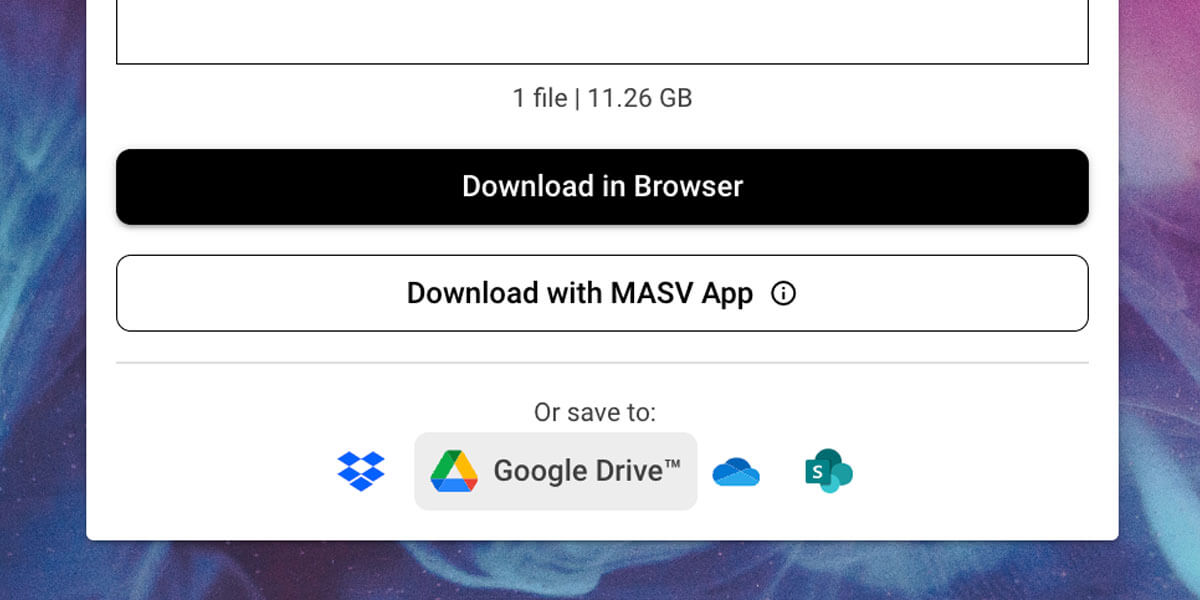
Una vez que el destinatario guarde su paquete de archivos en Google Drive, se crea automáticamente una carpeta MASV en su unidad. El paquete se guarda en esta carpeta con su nombre original e incluye todos los archivos y carpetas originales.
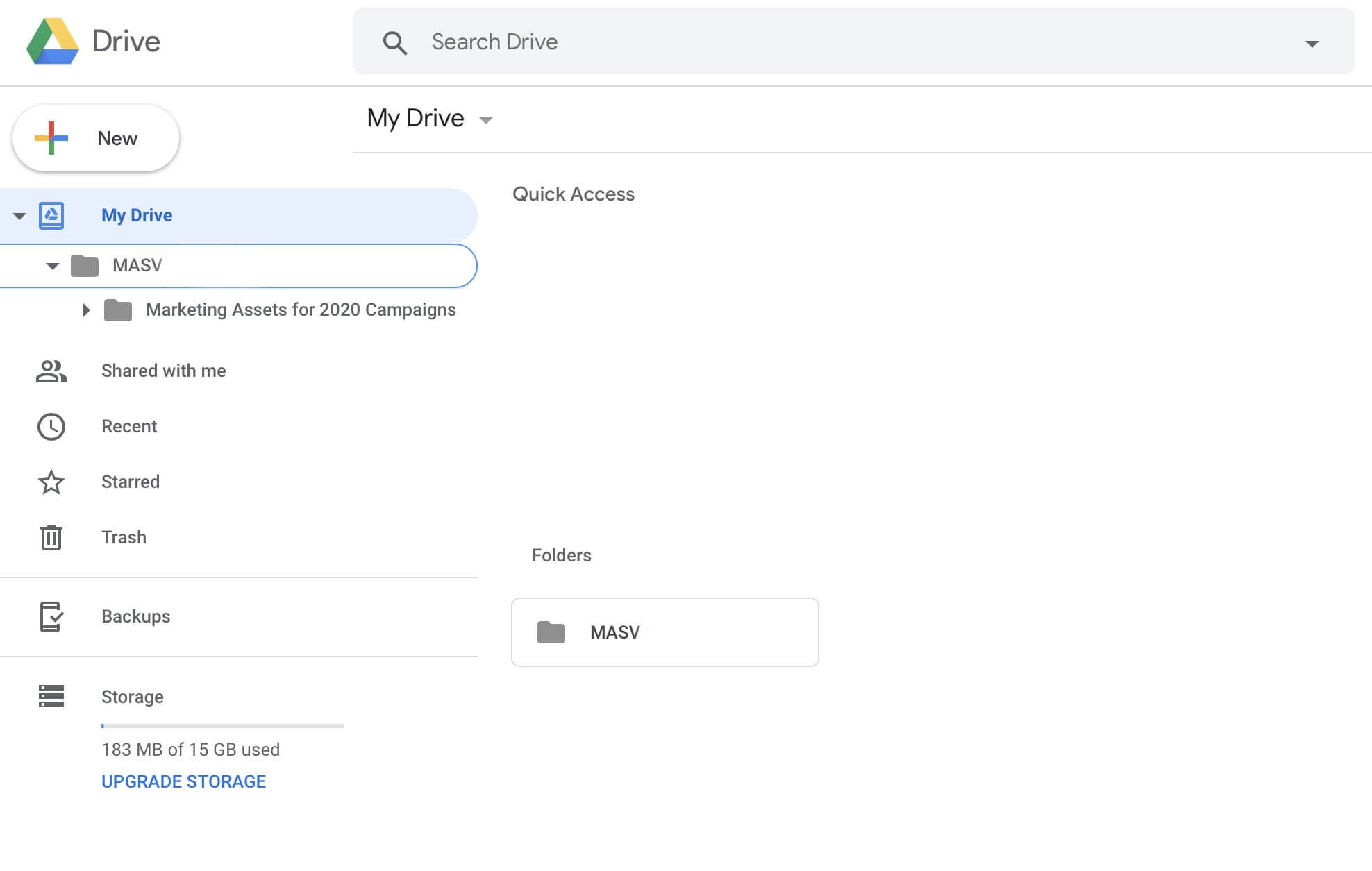
Un par de cosas a tener en cuenta:
- Aunque MASV en sí no tiene límites de tamaño de archivo, el tamaño del paquete no puede superar el espacio disponible en tu cuenta de Google Drive, y todas las subidas de archivos deben ajustarse a los límites diarios de subida de archivos de Google (un máximo de 750 GB en 24 horas).
- Los archivos comprimidos no se pueden transferir a Google Drive
- Las transferencias de Google Drive mediante MASV deben realizarse a través del navegador, no a través de Aplicación de escritorio.
Sin embargo, incluso cuando se utiliza la versión del navegador, con MASV no hay que configurar ningún software ni instalar ningún plugin. Sube archivos grandes a Google Drive de forma fiable y rápida, independientemente del cortafuegos, el antivirus, la extensión o cualquier otro software complementario que utilices tú o tus socios.
Esto se debe a que la red global acelerada dedicada de MASV, con más de 300 servidores en todo el mundo, se traduce en una alta disponibilidad y rendimiento en cualquier lugar del mundo que tenga conexión a Internet.
Todos los archivos están encriptados en vuelo y en reposo, y pueden protegerse con contraseña. Los usuarios de MASV también pueden subir terabytes de datos sin límites de almacenamiento, ya sea a través de un navegador web o de la rapidísima y fiable aplicación de escritorio MASV. Todos los archivos subidos están disponibles como copia de seguridad adicional en MASV durante 5-7 días gratis (dependiendo de tu plan). Lo mejor de todo es que no hay cuotas iniciales ni recurrentes; es... gratis para empezar con MASV.
Incluso puedes utilizar portales MASV (y personalizarlos) para diferentes clientes y socios para mantener las cosas organizadas, y facturar a sus clientes en consecuencia. Lo bueno de un Portal MASV es que puedes adjuntar Google Drive como destino de almacenamiento para un Portal. Cualquier archivo subido a ese Portal aparecerá automáticamente en Google Drive.
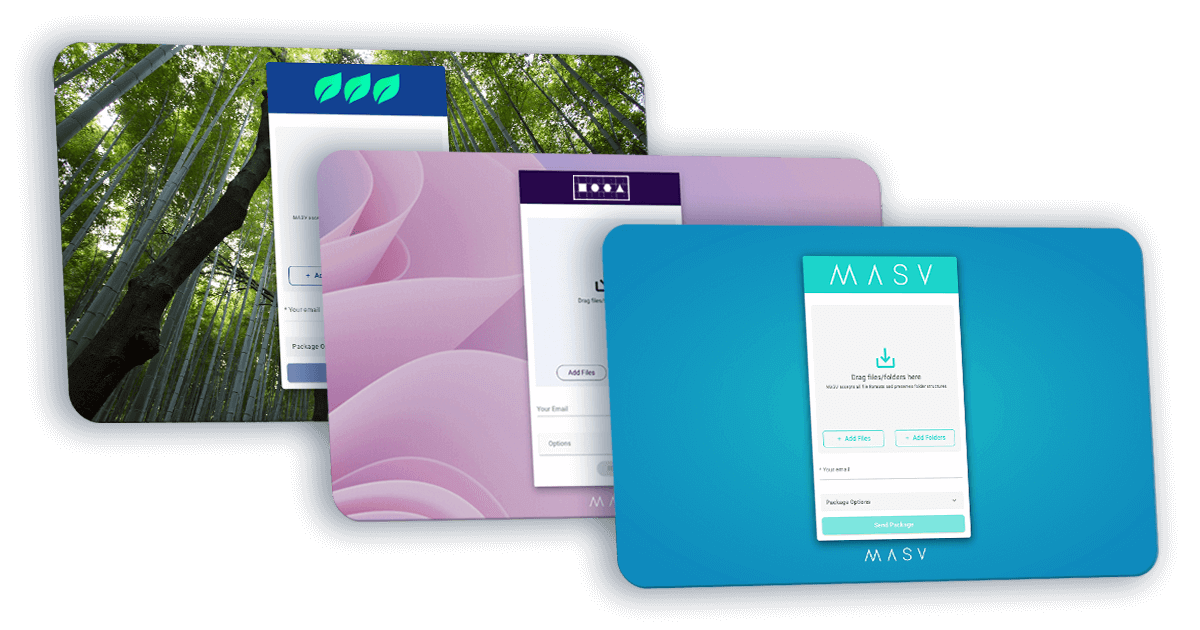
Así que la próxima vez que te encuentres con retrasos o directamente fallos al subir archivos grandes a Google Drive, no te frustres. Simplemente consigue MASV (es gratis).
Sube archivos a Google Drive
Descubre cómo puedes subir rápidamente archivos grandes a Google Drive utilizando MASV.
Preguntas frecuentes
¿Cómo puedo subir archivos grandes a Google Drive?
Para subir archivos a Google Drive desde el escritorio, ve a drive.google.com en tu cuenta de Google. A continuación, haz clic en el botón "Nuevo" de la parte superior izquierda. Cuando aparezca el menú desplegable, selecciona "Subir archivo" o "Subir carpeta" y, a continuación, selecciona el archivo o la carpeta que quieras subir.
También puedes utilizar un servicio creado para compartir archivos grandes, como MASV. Simplemente conecta tu Google Drive a tu cuenta MASV y listo. A partir de ahí, puedes subir automáticamente a Google Drive los archivos grandes que recibas de MASV.
¿Cuáles son los límites de tamaño de los archivos de Google Drive?
Los usuarios individuales pueden subir hasta 750 GB a Google Drive al día. Un documento de texto no puede superar los 50 MB. Un archivo de presentación tiene un tamaño máximo de subida de 100 MB, y las hojas de cálculo tienen un máximo de cinco millones de celdas. Otros tipos de archivos, como los vídeos, tienen un máximo de 5 TB.
¿Cuál es la forma más rápida de subir vídeos grandes a Google Drive?
MASV es la forma más rápida y segura de subir vídeos de gran tamaño a Google Drive. MASV de más de 300 servidores en todo el mundo se traduce en alta disponibilidad y rendimiento en cualquier lugar del mundo con conexión a Internet.
Ten en cuenta que MASV en sí no tiene límites de tamaño de archivo, sin embargo, el tamaño del paquete no puede superar el espacio disponible en tu cuenta de Google Drive, y todas las subidas de archivos deben ajustarse a los límites diarios de subida de archivos de Google (un máximo de 750 GB en 24 horas).
¿Limita Google Drive la velocidad de subida?
Google Drive tiene un tamaño máximo de archivo de hasta 750 GB al día y 3 archivos por segundo al subir, y la velocidad máxima de subida es de unos 45 MB por segundo.
¿Por qué es tan lenta la velocidad de subida de Google Drive?
Como servicio gratuito, Google Drive está optimizado para el uso masivo, no para la velocidad de entrega . La velocidad máxima de subida de Google Drive es de 45 MB por segundo, lo que está bien para archivos pequeños, pero no para archivos de varios gigabytes. Por eso algunas personas utilizan servicios como MASV para acelerar la velocidad de envío de archivos a Google Drive.
¿Cuál es la capacidad máxima de Google Drive?
Los límites de almacenamiento dependen de la cuenta de Google. Cada cuenta de Google viene con 15 GB de almacenamiento que se comparte entre Google Drive, Gmail y Google Fotos. Cuando pasas a Google One, tu almacenamiento total aumenta a 100 GB o más, dependiendo del plan que elijas. Una unidad compartida puede contener un máximo de 400.000 elementos (siempre que no superen el límite de almacenamiento), incluidos archivos, carpetas y accesos directos.
Comparte archivos con MASV
Obtenga el servicio de transferencia de archivos grandes más rápido, ¡hoy mismo! Disponible gratis sin riesgo.